 Все современные смартфоны оснащены фотокамерой: основной и фронтальной, для съёмки автопортрета (селфи). Качество съёмки на камеру смартфона растёт с каждым годом, и теперь разрешение фотографий в 20 Мегапикселей считается рядовым.
Все современные смартфоны оснащены фотокамерой: основной и фронтальной, для съёмки автопортрета (селфи). Качество съёмки на камеру смартфона растёт с каждым годом, и теперь разрешение фотографий в 20 Мегапикселей считается рядовым.
Но частенько возникает необходимость сделать ксерокопию документа, который висит на стенде, сфотографировать объявление на заборе, или запомнить блок-схему, которая выводится на экран проектора во время лекции.
Смартфон тем и удобен, что он как верный друг всегда при нас, и он оснащён камерой. Но если просто сфотографировать на камеру телефона, то «документ» на фотографии получится вытянутым и перекошенным.
Обычно копирование бумаг принято осуществлять с помощью сканера, который идеально приспособлен для сканирования документов с текстом. На выходе сканера «документ» получается с ровной освещенностью и его формат пропорционален оригиналу.
Но у нас с собой только смартфон Samsung. Хотя камера смартфона и имеет множество настроек по улучшению качества съёмки, и при этом камера сама в автоматическом режиме может подбирать режим съёмки, но многие смартфоны Samsung в настройках самой камеры не имеют режима фотографирования документов.
Тем не менее, сам смартфон Samsung имеет стандартный набор приложений, воспользовавшись одним из которых задачу съёмки текста в неприспособленных условиях можно успешно решить. Одним из таких приложений является приложение Google Диск (Google Drive), из набора программ компании Google, которые присутствуют в обязательном порядке на всех мобильных устройствах, работающих под Операционной Системой Android.
Хотя основная задача Google Диск – это облачное хранение данных и резервное копирование файлов, но в его арсенале оказался инструмент, который позволяет сканировать документы с помощью камеры смартфона.
Сканирование текста с помощью этого приложения позволяет выравнивать сфотографированные под углом бумаги с текстом и обрезать вокруг него всё лишнее. В результате получается фотография документа как из-под настольного сканера: бумага с текстом прямоугольной формы, пропорциональный оригиналу, обрезанный строго под край листа.
Процедура сканирования с помощью Google Диск не составляет никакого затруднения, и она не обременена большим количеством дополнительных настроек. Особенностью данного приложения является то, что все отсканированные документы хранятся только в «облаке» на сервере и только в формате «pdf». Поэтому для работы с этим приложением нужно подключение телефона к аккаунту Google и выход в интернет.
Тем не менее, при временном отсутствии подключения к интернету это приложение всё равно отсканирует ваши документы, и будет хранить их временные файлы в памяти смартфона. И при ближайшем подключении смартфона к интернету через Wi-Fi или через мобильный интернет, оно добросовестно перекачает их на ваш виртуальный диск в Google Диск.
Это оказалось удобно тем, что для хранения отснятых текстов не затрачивается основная память вашего смартфона, и вы можете получить доступ к своим отсканированным документам через любое другое ваше устройство, подключенное к аккаунту Google.
Попробовав раз с помощью смартфона «отсканировать» таким способом документы, многие начинают использовать этот автоматический режим для съёмки любой информации:
— будь то расписание работы какой-либо службы, висящей на двери;
— объявления на стенде;
— собственные заявления в ЖЭК и прочие.
Теперь вся информация у вас всегда под рукой, и вам не придётся возиться с поиском бумаги и ручки, чтобы запомнить её – вы просто сфотографируете её на смартфон.
А вдобавок к этому, ваш смартфон, будучи наделённым искусственным интеллектом, может ещё и «прочитать» текст с любой фотографии. Эта технология называется оптическое распознавание символов (c англ. Optical Character Recognition – сокращенно OCR). Она удобна тем, что слова с любой фотографии смартфон может распознать и «превратить» его обратно в текст для последующего её редактирования или создания нового документа. Или перевести её на русский язык.
А как правильно сфотографировать документ с помощью приложения Google Диск на смартфоне Samsung?
Далее мы покажем порядок фотографирования любого документа на примере редакционного смартфона Samsung Galaxy A50 с ОС Android 9 Pie.
Инструкция по фотографированию документов на смартфоне Samsung.
1. Заходим в папку Google на Главном экране смартфона.

2. Запускаем приложение Google Диск.

3. Для начала сканирования нужно нажать на значок «+» в круге, расположенный внизу экрана справа.

4. В открывшемся меню «Новый объект» нажимаем на значок «Сканировать».

5. Программа запускает камеру смартфона. Вы наводите камеру на ваш документ так, чтобы он полностью вошёл в кадр, и нажимаете на кнопку «Съёмка».

6. Тут же на экране появляется кадр отснятого текста, а внизу экрана — две кнопки «Повтор» и «ОК». Если качество кадра вас устраивает, тогда нажмите на кнопку «ОК».

7. На экране предварительный результат работы сканера: отсканированный документ с обрезанными «лишними» полями. Если качество сканирования вас не устраивает и программа отрезала «лишнего», тогда нужно перейти в режим кадрирования, а для этого нужно нажать на значок «Кадрирование».

8. Теперь вы в режиме кадрирования. Здесь нужно установить «голубые» границы отсканированного документа строго по краю листа. Для этого нужно свайпом перемещать «голубые линии» до совпадения их с краем листа. После этого нужно нажать на значок «Галочка» внизу экрана.

9. На экране отсканированный документ. С документом всё в порядке: весь текст на листе, сам он прямоугольной формы без перекосов и текст строго горизонтальный.
Его нужно сохранить. Для этого нужно нажать на значок «Галочка» внизу экрана.

На следующей странице «Сохранить на Диске» вы можете изменить название файла или выбрать иную папку для хранения в «облаке». После этого обязательно нужно нажать на кнопку «Сохранить».

10. Приложение сохранило отсканированный текст в облаке на сервере Google Диск. Здесь вы можете посмотреть его, скачать на свой смартфон, переслать по почте, или направить на его печать. Для этого в строчке файла отсканированного документа вам нужно нажать на значок «Трёхточье», и вам откроется меню для работы с этим файлом.

Лучшие приложения для сканирования документов и текста на Android
5 мин
11 814
105

Все чаще офисные или учебные будни превращаются в комфортный рабочий процесс на удаленке. Но не всегда для этого достаточно только ноутбука и интернета. И если принтер секретарю или школьнику все же нужен, то обязателен ли сканер? Мы сделали подборку приложений для создания сканов и обработки документов на обычном телефоне под управлением Android.
![]()
Увлекающий писатель, увлеченный читатель
22
Содержание
- «Сканер PDF — DocScan»
- «Camscanner — PDF-сканер»
- «Adobe Scan: сканер PDF, OCR»
- Clear Scan — PDF Scanner App
- Microsoft Lens — PDF Scanner
«Сканер PDF — DocScan»

Рейтинг в Google Play: 5
Язык: русский
Цена: бесплатно
С помощью этого приложения вы сможете легко и быстро отсканировать документ, используя всего лишь камеру вашего телефона. Вам не придется бегать по городу в поисках копировальных центров. Заявления, приказы, книги, визитные карточки, дипломы и сертификаты — программа легко и быстро отсканирует необходимые документы. А с помощью встроенной функции интеллектуальной обрезки автоматически выделит необходимые поля. Впрочем, если приложение слегка промахнется, вы можете легко определить границы самостоятельно. DocScan использует технологию оптического распознавания символов (OCR), которая помогает преобразовывать изображения в текст для редактирования или пересылки по электронной почте в формате PDF или JPEG. С помощью этого сканера вы можете открывать, просматривать и изменять файлы и распечатывать их прямо с вашего смартфона.
Это приложение для сканирования документов предлагает большой набор инструментов редактирования: размер обрезки, управление яркостью, насыщенностью и добавление фильтров. И пожалуй, самый большой плюс — никаких водяных знаков или крупного логотипа, занимающих половину отсканированного файла.
Можно создать резервную копию готовых объектов и перенести их в облачное хранилище по вашему выбору.
«Camscanner — PDF-сканер»

Рейтинг в Google Play: 4,7
Язык: русский
Цена: бесплатно, премиум — 250 р. в месяц
Эффективное и умное приложение-сканер для Android, превращающее ваш смартфон в ручной переносной офис. С помощью этого инструмента для сканирования можно мгновенно оцифровать, сохранить и поделиться любым изображением в формате PDF, JPG, DOCX или TXT. Доступно несколько режимов сканирования — одиночный (по одному файлу за раз) и пакетный (для многостраничной документации). Стоит отметить, что Camscanner лучше других приложений автоматически определяет границы сканируемого файла. Также вы можете найти большое количество фильтров и вариантов редактирования отсканированных изображений, позволяющих поработать с яркостью, насыщенностью, например, превратить желтые книжные страницы в черно-белые листы высокого качества.
В бесплатном варианте при конвертации в PDF программа автоматически добавляет к готовому файлу водяной знак. Чтобы убрать его, необходимо приобрести платную версию. Но и в базовом пакете вам доступно неограниченное количество сканирований. А водяной знак располагается в нижнем колонтитуле и никак не затрагивает само изображение.
Кроме того, приложение отлично подходит для считывания QR-кодов. А также может конвертировать документы (DOC, DOCX, PPT, PPTX) в формат PDF. Делиться результатом сканирования можно в WhatsApp, Microsoft Teams и электронной почте. Обмениваться или загружать отсканированные записи вы можете через Dropbox, Google Drive, OneDrive. Приложение гарантирует безопасность и исключает доступ к вашим файлам третьих лиц.
«Adobe Scan: сканер PDF, OCR»

Рейтинг в Google Play: 4,9
Язык: русский
Цена: бесплатно
Бесплатное приложение для сканирования документов на телефоне от компании Adobe. Выполняет распознавание текста OCR, служит в качестве конвертера PDF и JPEG. С его помощью вы можете сканировать документы любого формата, а современная технология обработки изображений автоматически определяет границы и увеличивает четкость. Приложение использует собственный интерфейс камеры. При съемке вы можете сразу определить тип сканируемого файла — книга, документ, визитка и т. п. Также есть функция автосъемки, которая позволяет сканировать файлы, просто наводя камеру на нужный вам объект. Удобная функция — сканирование визиток. Контактная информация считывается автоматически и добавляется в список контактов телефона без ввода данных вручную. Также можно добавлять в редактор изображения из памяти телефона.
Редактор Adobe Scan позволяет обрезать, переворачивать изображение, доступны несколько фильтров обработки. Готовый документ сохраняется в формате PDF без водяных знаков, мешающих чтению и просто выглядящих неэстетично, когда речь идет об отправке важных рабочих документов. Нужно отметить, что приложение бесплатное, надоедливой рекламы или всплывающих баннеров нет. Можно приобрести расширенный пакет с дополнительными функциями, которые дают больше возможностей для использования программы. Но это совсем не обязательно, потому что никаких ограничений для пользования Adobe Scan непосредственно в качестве мобильного сканера нет.
Перед началом работы вам необходимо будет зарегистрироваться через Google-аккаунт для доступа к обработанным документам, сохраненным в облаке Adobe. Эту автоматическую функцию можно отключить в разделе «Установки», запретив передачу данных по сотовой сети. Тогда отсканированные изображения не будут сохраняться в облаке, пока вы не подключитесь к Wi-Fi-сети.
Clear Scan — PDF Scanner App

Рейтинг в Google Play: 4,9
Язык: русский
Цена: бесплатно
Несколько главных плюсов в работе этого сканера: отсутствие водяных знаков на изображениях и любой рекламы, неограниченное количество документов сканирования, все функции приложения доступны любому пользователю. И все это совершенно бесплатно! Да, в Clear Scan нет функции распознавания текста, нет большого набора фильтров, но если вы искали простое и незамороченное приложение для сканирования на Android, чтобы легко и быстро получить скан документа, который можно отправить по почте, сохранить в галерею или просто распечатать, то это приложение для вас. У него десятки хороших отзывов, в том числе от пользователей из России, которым затруднительно оплачивать дополнительные функции, ведь в Clear Scan это и не нужно.
В приложении легко создавать факсимиле, так вы можете подписать любой отсканированный файл своей рукой буквально на ходу. Камера позволяет сделать несколько снимков, приблизить или отдалить текст, выбрать разрешение файла. Границы документа определяются автоматически, но, если качество вас не устроило, вы можете установить их вручную. Кроме того, вы можете парой касаний убрать из готового файла помарки, подчеркивания, целые куски изображения. Есть и базовые фильтры, например, выбор черно-белого или цветного скана, корректировка яркости и размера изображения.
Документы вы можете сохранить на Google Drive. А в настройках подключить функцию отправки файлов на выбранный по умолчанию адрес электронной почты.
Microsoft Lens — PDF Scanner

Рейтинг в Google Play: 4,7
Язык: русский
Цена: бесплатно
Суперудобная программа для тех, кто пользуется мобильными приложениями Word, OneNote и прочими от компании Microsoft, так как позволяет синхронизировать их между собой и сделать процесс учебы и работы максимально удобным. Вы можете использовать Microsoft Lens, чтобы отснять слайды или записи на доске, а потом оцифровать печатный или рукописный текст для последующего сохранения в OneNote, OneDrive или в Word. Приложение поможет вам преобразовать изображения в файлы форматов PDF, DOCX, PPTX и XLSX. Кроме того, вы можете импортировать изображения из галереи телефона.
В Microsoft Lens доступна функция скана визиток, которые можно сохранить в список своих контактов. А для школьников и студентов есть функции сканирования раздаточных материалов, к которым позже вы можете сделать пометки в Word или OneNote, и съемки классной доски с последующим использованием в автономном режиме без подключения к интернету.
Microsoft Lens можно синхронизировать с OneDrive, благодаря чему отсканированный файл вы можете открыть на своем компьютере в любое время.
Программа полностью бесплатная, без всплывающих баннеров и водяных знаков на отсканированных файлах. Доступно множество фильтров для редактирования, помимо базовых и классических, — негатив, виньетка и многие другие.
Теги статьи
Похожие статьи
На чтение 3 мин Опубликовано 30 марта, 2022
Обновлено 30 марта, 2022
 Хусайни 2 минуты чтения
Хусайни 2 минуты чтения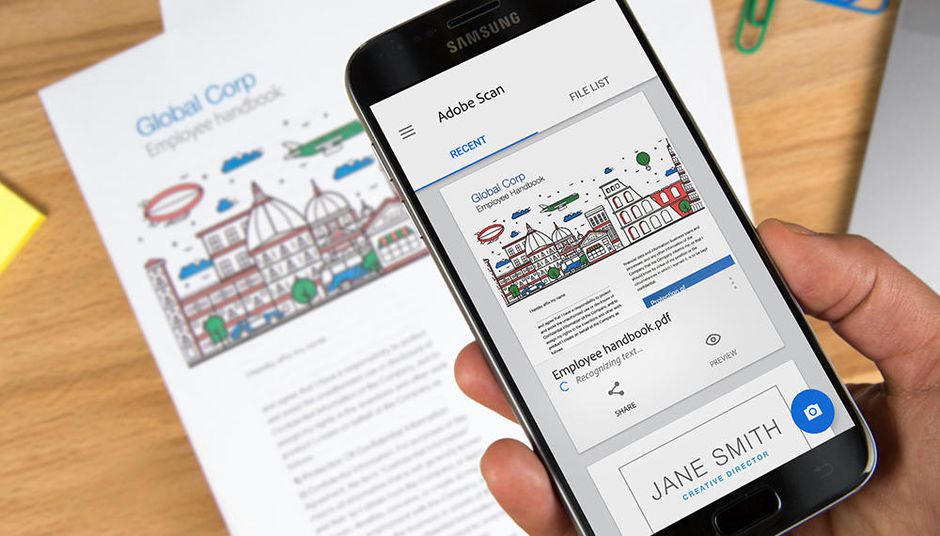 Хусайни 2 минуты чтения
Хусайни 2 минуты чтения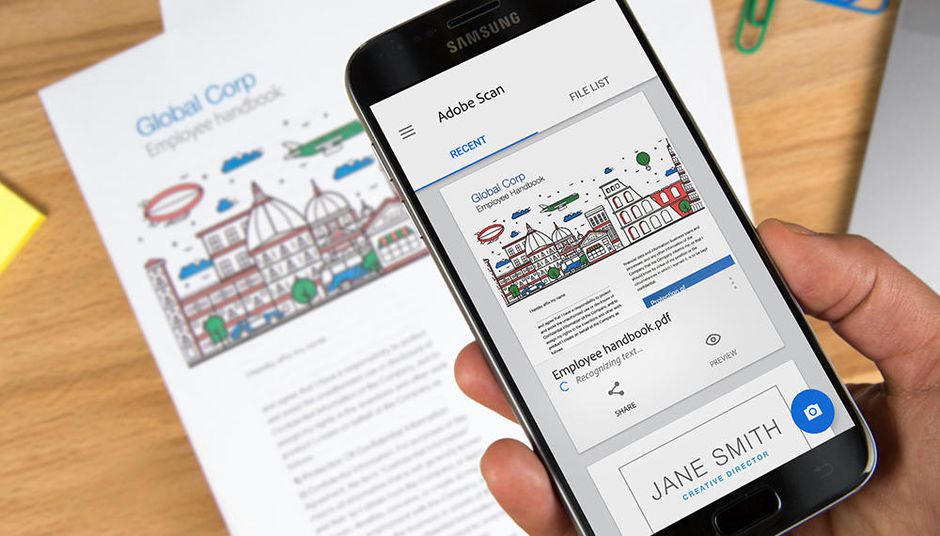 Сканировать документы с помощью Samsung Galaxy
Сканировать документы с помощью Samsung Galaxy
В этой статье вы узнаете, каксканировать документы с помощью Samsung GalaxyS9, S10, примечание 9 и усилители; S21 Ultra и т. д. Хотите сканировать документы с помощью Samsung Galaxy? Если да, то вы легко справитесь с этой темой. Раньше люди сканировали документы гигантскими сканерами. Но в настоящее время мир очень развит, чтобы сделать для нас маленькие гаджеты и безопасное программное обеспечение для сканирования документа с помощью мобильного телефона. Если вы отсканируете документы, текст, почерк, то он превратится в цифровое изображение. Если вы хотите сканировать документы с помощью Samsung Galaxy, вам необходимо прочитать эту статью. Итак, не теряя времени, давайте приступим к работе.
Содержание
- Как Сканировать документ с помощью камеры
- Как сканировать документ с помощью Samsung Galaxy
- Сканировать документ с помощью Cam Scanner
- Итог< /li>
Содержание
- Как сканировать документ с помощью камеры
- Как сканировать документ с помощью Samsung Galaxy
- Сканировать документ с помощью Cam Scanner
- Итог
Как сканировать документ с помощью камеры
Шаг 1. Прежде всего, запустите приложение камеры на своем мобильном телефоне, затем нажмите кнопку < strong>Настройки в левом верхнем углу.
Шаг 2. Теперь включите переключатель Оптимизатор сцены.
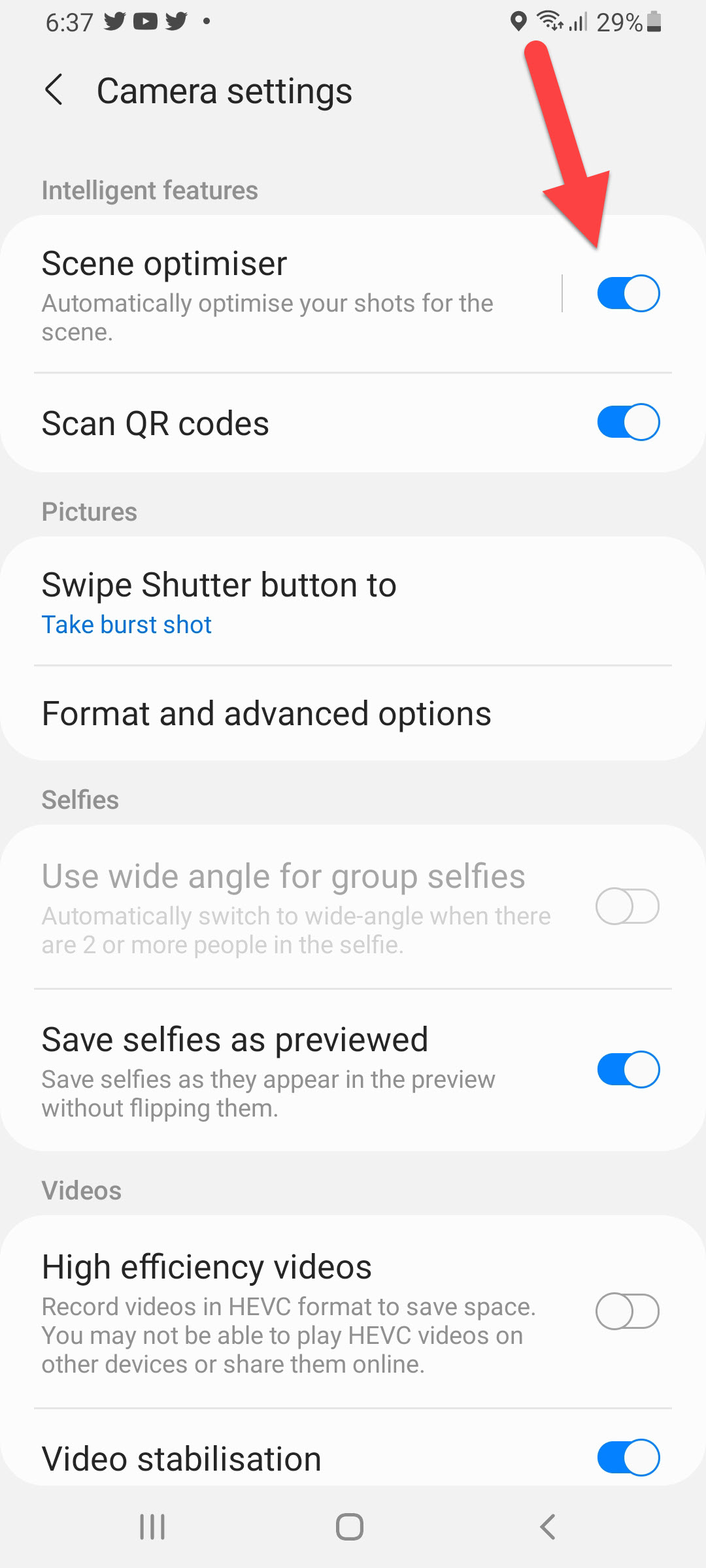
Шаг 3. Затем нажмите Оптимизатор сцены
 Нажмите Оптимизатор сцены
Нажмите Оптимизатор сцены
Шаг 4. Наконец, включите Сканирование документа
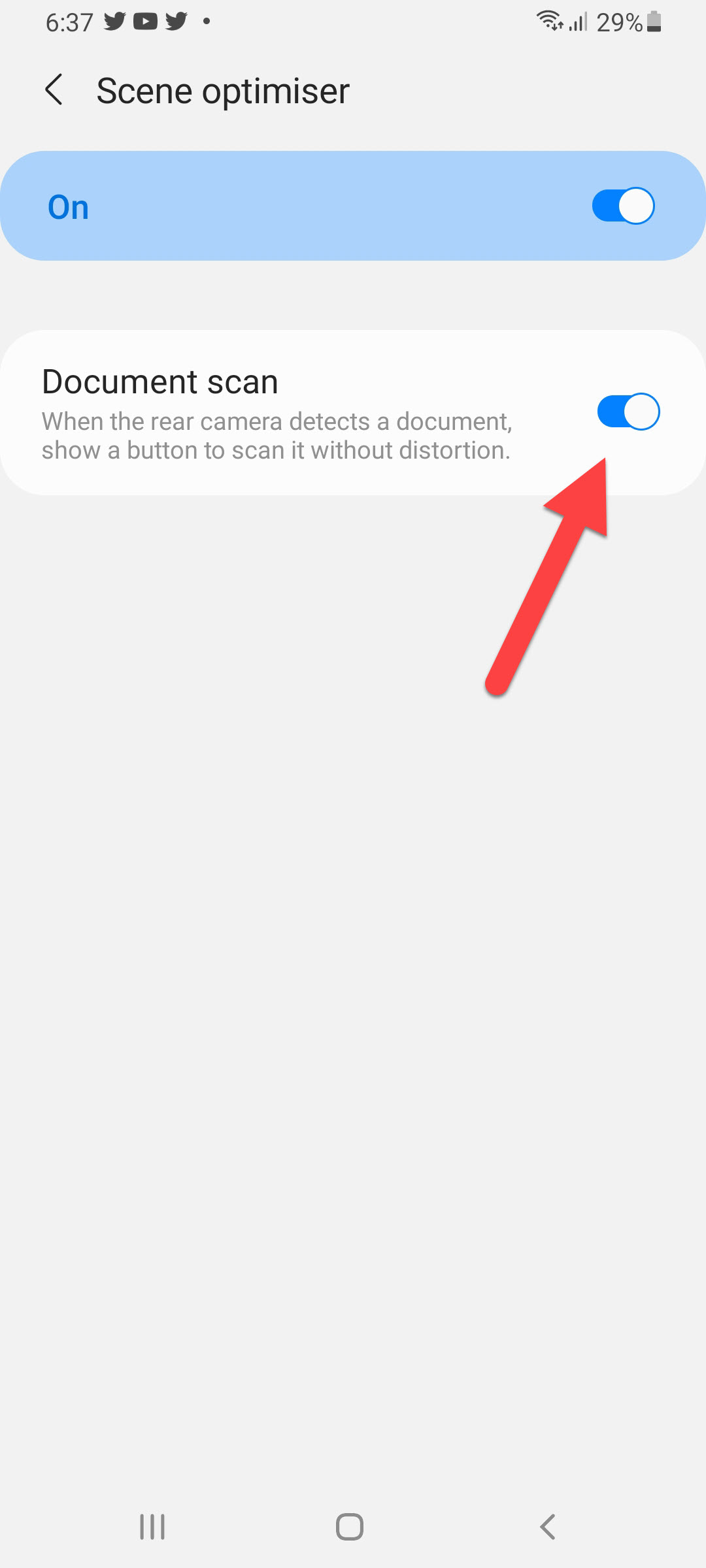
Как сканировать документ с помощью Samsung Galaxy
Если параметр сканирования Samsung Galaxy включен затем просто откройте приложение камеры на телефоне и поднесите документ к камере. Подождите некоторое время, когда граница должна быть выделена. Как только граница будет применена, нажмите Нажмите, чтобы отсканировать после этого документ будет отсканирован безопасно.
Сканировать документ с помощью Cam Scanner
Cam Scanner для Android
Cam Scanner для iOS
Тем не менее, Cam Scanner отлично подходит для сканирования любых документов. Вы можете легко получить это приложение из Google Play Store и App Store. Если вы хотите использовать это приложение, то оно безопасно. Кроме того, когда вы используете Cam Scanner, вы можете сканировать QR-коды, книги и т. д.

Итог
Это было все о том, как сканировать документы с Samsung Galaxy S9, S10, Note 9 & S21 Ultra и т. д. Надеюсь, эта статья поможет вам сканировать документы. Из этой статьи вы получите что-то хорошее. Это правильное место, где вы можете легко решить свою проблему. После выполнения этих шагов, я надеюсь, вы не столкнетесь с какими-либо проблемами. Если вы столкнулись с какой-либо проблемой и если у вас есть какие-либо предложения, оставьте комментарий.
Похожие сообщения:
- Как создать файл ISO-образа macOS Monterey
- Как очистить историю клавиатуры на Android
 Хусайни 2 минуты чтения LinkedIn Tumblr Pinterest Reddit ВКонтакте Поделиться по электронной почте Печать
Хусайни 2 минуты чтения LinkedIn Tumblr Pinterest Reddit ВКонтакте Поделиться по электронной почте Печать
Смартфон — идеальное устройство для сканирования документов: всегда под рукой, есть камера и инструменты для дальнейшей работы с полученным файлом — например, для отправки по электронной почте. Но чтобы всё это работало, нужен ещё один важный элемент — приложение для сканирования.
Android 5.0 и выше
Очень простое приложение для сканирования документов. При запуске предлагает выбрать источник изображения: камеру или память телефона. Во время съёмки доступна только одна настройка: включение/выключение вспышки. Приложение автоматически определяет границы документа, хоть и не всегда правильно — но в этом случае можно быстро отредактировать рамки вручную. Тут же можно выбрать размер страницы для сохранения в PDF — например, Letter или A4.
При обработке текста доступен цветной и черно-белый фильтр с пятью уровнями контрастности. Никаких ползунков для тонкой настройки, только предустановленные режимы. Справедливости ради, результат получается неплохой. Изображения можно оставлять как есть или делать чёрно-белыми. Ещё одна возможность в редакторе — поворот документа на 90 градусов.
Полученный файл можно экспортировать в PDF ил JPG с тремя уровням сжатия: Small, Medium и Large. Для сохранения доступны облачные хранилище, также поддерживается отправка документа по электронной почте, распечатка и расшаривание через мессенджеры и соцсети. Обработанные изображения хранятся на устройстве, разделённые по папкам. Синхронизации в приложении нет. В настройках можно включить виртуальный диск, после чего получать доступ к файлам по адресу сервера через любой браузер. Кроме того, в приложении есть защита паролем интерфейса для исключения несанкционированного доступа к вашим документам.
В бесплатной версии приложения размещена реклама, но обнаружить её удалось только на экране с сохранёнными файлами — баннер представлен как ещё одно изображение. Пользоваться программой он никак не мешает.
Бесплатное приложение от компании Adobe. Использует собственный интерфейс камеры для съёмки, а также позволяет добавлять в редактор изображения из галереи телефона. При фотографировании можно сразу выбрать тип файла — например, документ или визитка. По умолчанию в интерфейсе камеры включена автосъёмка. Границы фотографии определяются автоматически, но можно поправить их вручную. Это полезная функция, потому что приложение часто ошибается, особенно при нехватке контрастности.
В редакторе можно добавить файлы, переупорядочить страницы перед сохранением, обрезать и повернуть изображение, а также применить к нему один из трёх фильтров: автоцвет, градации серого или доска. Готовый документ сохраняется в формате PDF, после чего его уже нельзя менять. В приложении включено автоматическое распознавание текста, однако прилично оно работает только с латиницей — фрагменты на русском языке обычно превращаются в нечитаемые символы.
Для начала работы с программой требуется авторизация через аккаунт Google, Facebook или Adobe ID. Это нужно для доступа к обработанным файлам, которые сохраняются в облаке Adobe. По умолчанию в настройках разрешена передача данных по сотовой сети. Если вы беспокоитесь о мобильном трафике, то зайдите в раздел «Установки» и запретите его использование. Приложение позволит сканировать документы, но не будет сохранять их на «облаке», пока вы не подключитесь к Wi-Fi.
Приложение распространяется бесплатно, баннеров в интерфейсе нет. Единственная реклама, которую мы нашли в Adobe Scan — упоминание Adobe Acrobat Reader в качестве инструмента для работы с PDF-файлами.
Android 5.0 и выше
Приложение предлагает кроме стандартных возможностей для обработки документов ещё и работу с QR-кодами — их считывание и генерацию. Это делает Document Scanner универсальным инструментом для сканирования. Документы можно добавить из галереи, SD карты, Google Диска, а также сфотографировать. Доступна одиночная и пакетная съёмка.
В интерфейсе камеры доступна только одна опция — включение вспышки. Приложение автоматически определяет границы документа и вырезает его, но можно отменить это действие и вернуться к исходной версии, чтобы настроить рамки вручную. При изменении границы можно также поворачивать документ, чтобы придать ему правильную ориентацию.В редакторе доступно три режима обработки изображения. По умолчанию устанавливается OCV Black, который очень похож на результат сканирования на офисной технике. Есть также режим OCV Color, который сохраняет цвета, но имитирует работу сканера.
Для ручной настройки подкручиваются показатели яркости, контрастности, насыщенности и выдержки. Уже после определения границ документа можно вырезать из него фрагмент и повернуть под разными углами. В редакторе доступно добавление страниц и подписей. После сохранения можно вернуться к редактированию документа и изменить параметры его изображения. Результат обработки сохраняется в библиотеке и может быть отправлен как PDF или изображение. Для синхронизации приложение предлагает использовать Google Drive или Dropbox.
В бесплатной версии приложения показывается реклама. Это самая большая проблема, с функциональностью же всё в порядке, разве что техническая поддержка будет обычной, а не премиальной. У Document Scanner также есть две платные версии: «Премия» за 389 рублей и VIP за 790 рублей. В них убирается реклама, а между собой они отличаются только тем, что при покупке VIP вы платите больше, чтобы поддержать разработку приложения.
Одно из самых лёгких приложений для сканирования — занимает в 3 раза меньше места, чем CamScanner. Clear Scanner доступно для бесплатного использования, но только с рекламой. Убрать её можно за 199 рублей. Впрочем, необходимости в этом нет: баннеры если и появляются, то не мешают делать сканы.
Интерфейс камеры позволяет сделать несколько снимков, приближать и отдалять текст, выбирать разрешение файла, а также включать вспышку. Границы документа определяются автоматически, но их можно устанавливать и вручную. При создании нескольких снимков открывается окно для пакетной обработки, чтобы все изображения были приведены к единому виду. Вы также можете повернуть документ, прежде чем перейдёте к настройкам скана.
В редакторе есть три режима обработки: «Фото», «Документ» и «Чётко». Доступно также цветное и черно-белое исполнение. Во втором окне редактора можно кадрировать и переворачивать изображение на 90 градусов. Результат работы сохраняется в библиотеке приложения. Вы можете сохранить его на Google Drive, отправить через Bluetooth, по почте или в сообщении в мессенджере, а также распечатать или сохранить в галерее. Перед сохранением в настройках PDF можно указать формат, ориентацию и заполнение.
Распознавание текста в приложении нет. Среди доступных возможностей — резервное копирование на Google Drive, карту памяти или внутренний накопитель, а также восстановление файлов из бэкапа. В настройках также можно указать параметры качества изображения, атрибуты документы и e-mail по умолчанию — удобная опция, если вы всегда отправляете сканы на один адрес.
Android 5.0 и выше
Популярное приложение для сканирования документов на Android, которое отличается большим количеством инструментов для работы с файлами. Для начала работы требуется регистрация, которая позволяет настраивать синхронизацию. При создании сканов поддерживается одиночная и пакетная съёмка. Для удобства в интерфейсе камеры есть сетка, а также пресеты популярных форматов: документы, удостоверение, страницы книги, поздравительная открытка и т.д.
Приложение отлично определяет границы документа — с этой задачей CamScanner справился лучше других участников нашей подборки. После создания снимка можно настроить границы вручную или покрутить изображение на 90 градусов. Затем приложение самостоятельно обрезает картинку по указанным границам и улучшает его внешний вид. Если результат не устраивает, можно настроить отображение вручную — поправить яркость, контрастность и детализированность. В редакторе также есть функция распознавания текстов, но нормально она работает только с латиницей.
Обработанный документ сохраняется в формате PDF. При этом исходная фотография никуда не пропадает и остаётся доступной в библиотеке устройства. Вы можете в любой момент вернуться к ней и внести дополнительные изменения. CamScanner поддерживает загрузку документов на облачные хранилища, отправку на печать и по факсу. После регистрации вам доступно 200 Мб на облаке программы, которые можно расширить, приглашая друзей установить приложение.
В бесплатной версии программы доступны только основные функции. Огромный минус — добавление в документ нижнего колонтитула с подписью приложения. Кроме того, в интерфейсе периодически появляются баннеры. Премиум-версия стоит 212 рублей в месяц и добавляет удобные фукции: редактирование распознанного текста, +10 Гб в хранилище, выгрузку файлов на сторонние «облака», снятие ограничений на загрузку PDF.
«Турбоскан» добавляет на телефон стандартную функциональность многостраничного сканера. Главная особенность приложения — режим SureScan 3x. При его включении камера фотографирует документ 3 раза, улучшая чёткость. Разработчики рекомендуют использовать этот режим при слабом освещении. В бесплатной версии приложения доступно сканирование только 3 документов. Для снятия ограничения необходимо приобрести премиум-версию приложения. Цена — 199 рублей.
«Турбоскан» плохо определяет границы документа при фотографировании, так что приходится постоянно их поправлять. Для ручной настройки используется режим лупы, который позволяет очень точно позиционировать отметки. В редакторе есть выбор режима обработки и цветовой схемы. Тонких настроек нет — только пресеты. Также доступен поворот изображения на 90 градусов и кнопка для добавления других страниц.
После сохранения можно вернуться к редактированию документа, чтобы изменить его название и размер, добавить дату. Изменение размера позволяет расположить на одной странице несколько сканов — например, так удобно формировать документ с чеками или визитками. Полученный файл можно отправить как PDF и JPEG, сохранить в галерею телефона, распечатать или загрузить в «облако» — по умолчанию доступны Dropbox и Google Drive.
В настройках «Турбоскана» включается автоматическое резервное копирование и восстановление документов — для этого нужно авторизоваться через аккаунт Google. Можно также настроить автоматическую загрузку сканов в «облако». Удобная функция — «Отправить себе». Она позволяет указать почтовый адрес, тип вложения, тему письма и текст. Это полезно, если вы постоянно отправляете сканы на один e-mail.
Подводя итоги
Приложения для сканирования предлагают все необходимые инструменты для работы с документами. При съёмке автоматически определяются границы страниц, есть пакетная обработка, что позволяет очень быстро сканировать большой объём информации. Некоторые программы также поддерживают распознавание текста, но с кириллицей они не дружат. Если вы знаете приложения, которые справляются и с этой задачей, расскажите о них в комментариях.
